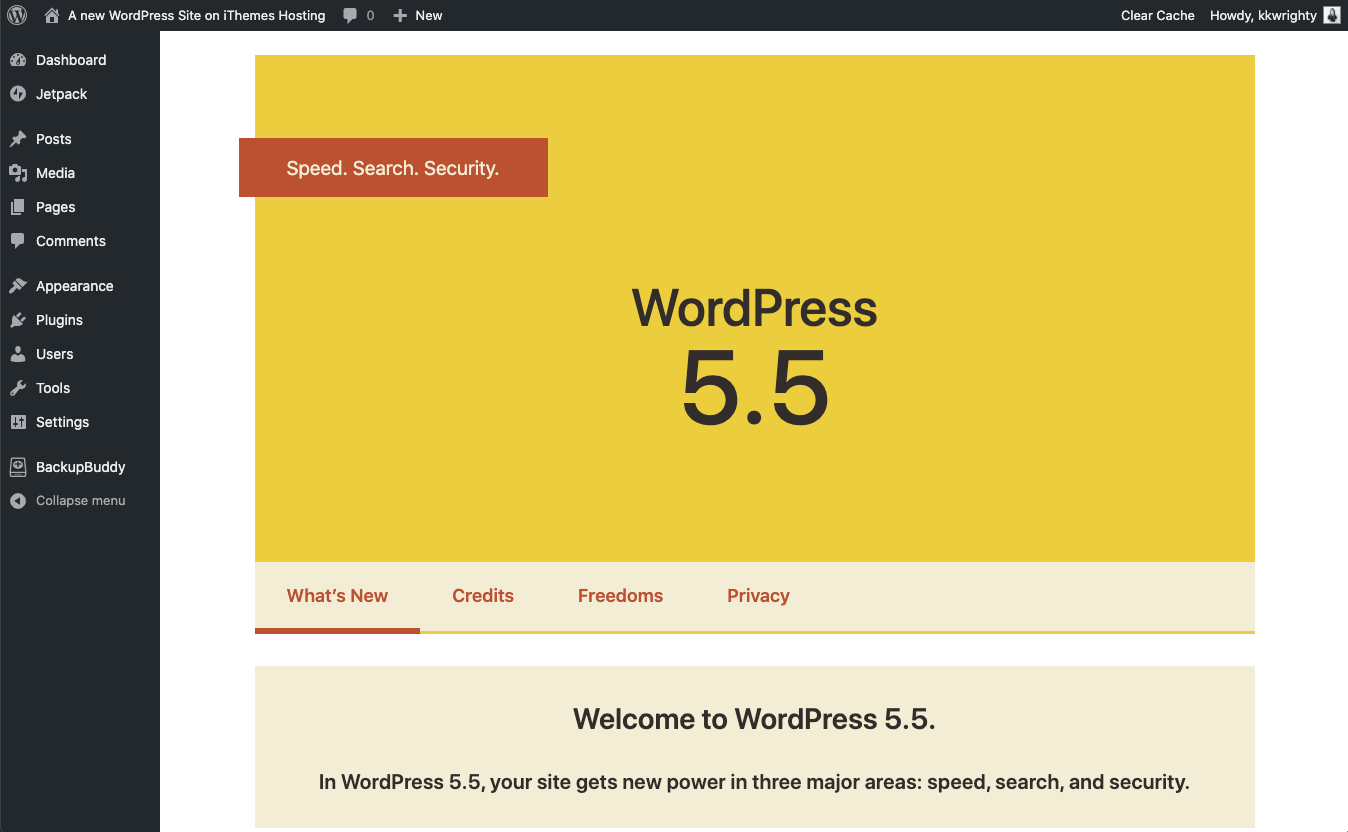WordPress 5.5: os 20 principais novos recursos e melhorias
Publicados: 2020-08-27WordPress 5.5 “Eckstine” está programado para lançamento em 11 de agosto de 2020. O lançamento desta versão principal do WordPress se concentra em “velocidade, pesquisa e segurança”, incluindo mais de 1500 alterações na interface do editor de blocos, mais de 150 melhorias e solicitações de recursos, mais de 300 correções de bugs e muito mais. Neste post, cobrimos as 20 principais novidades nesta versão do WordPress.
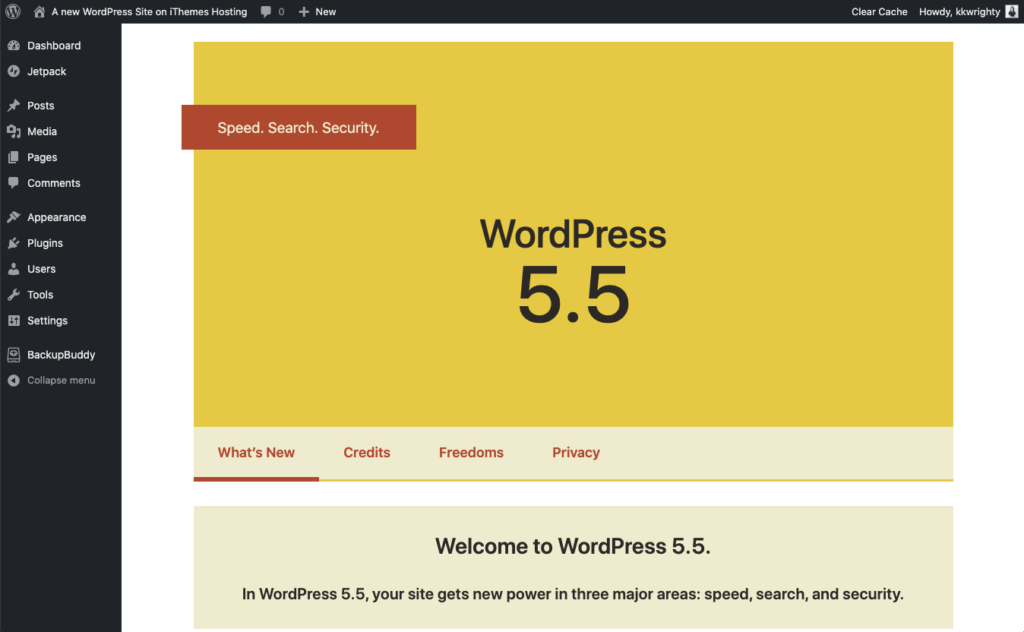
Antes de atualizar: Não se esqueça de executar um backup do seu site!
Antes de executar qualquer atualização importante do núcleo do WordPress, certifique-se de fazer backup do seu site. Recomendamos fazer um backup completo que inclui seu banco de dados WordPress, arquivos WordPress, temas, plug-ins, biblioteca de mídia, etc. antes de prosseguir com a atualização.
WordPress 5.5: os 20 principais novos recursos e melhorias
O WordPress 5.5 tem como foco melhorar a velocidade, segurança e pesquisa do seu site. Esta versão também traz uma longa lista de novos recursos interessantes para o editor de blocos do WordPress, continuando sua rápida evolução desde que foi introduzido pela primeira vez no WordPress 5.0. Vamos cavar.
1. Atualizações automáticas para plug-ins e temas
Talvez a maior mudança no 5.5 sejam as atualizações automáticas de plug-ins e temas. Anteriormente, você teria que usar um plug-in como o recurso de gerenciamento de versão do iThemes Security para lidar com as atualizações automáticas para você.
Por que as atualizações automáticas seriam incluídas no núcleo do WordPress? Plug-ins e temas desatualizados ainda são o principal motivo pelo qual os sites WordPress são hackeados. Os lançamentos de versão geralmente incluem patches de segurança importantes para fechar vulnerabilidades (basta verificar quantos problemas de segurança com temas e plug-ins são divulgados mês a mês em nosso resumo de vulnerabilidades do WordPress). É por isso que sempre executar a versão mais recente de qualquer plugin ou tema instalado em seu site é uma prática recomendada de segurança.
Agora o núcleo do WordPress permitirá que você defina plug-ins e temas para atualizar automaticamente nas páginas de administrador do WordPress> Plug-ins> Plug-ins instalados e aparência> Temas. Dessa forma, você sempre pode saber se seu site está executando o código mais recente disponível.
Como ativar as atualizações automáticas de plug-ins
Na página Plug - ins> Plug - ins instalados , você verá uma nova coluna para “Atualizações automáticas”. Clique no link para Habilitar atualizações automáticas ou desabilitar as atualizações automáticas para cada plug-in instalado. Você também pode usar o seletor em massa para aplicar a ação em massa de ativar / desativar as atualizações automáticas.
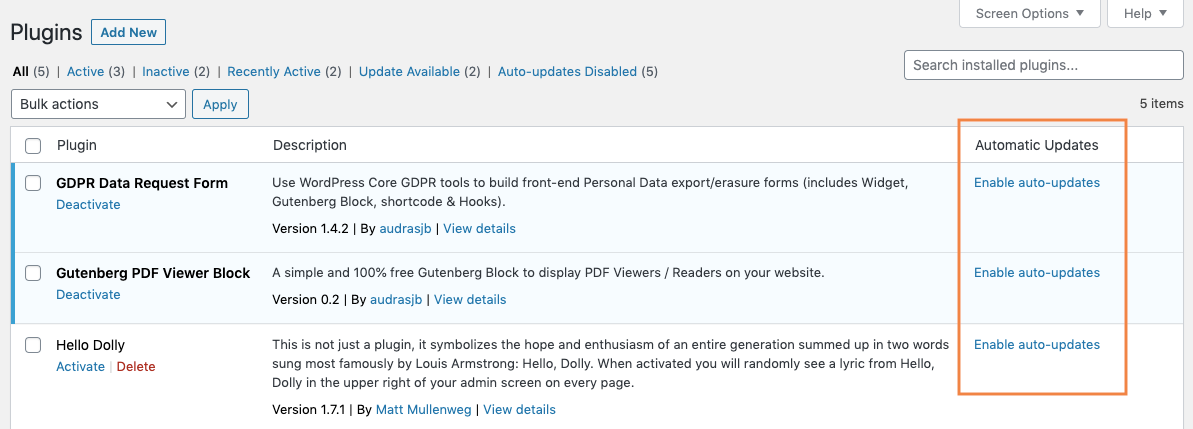
Como ativar as atualizações automáticas de temas
Na página Aparência> Temas , você precisa passar o mouse sobre cada tema e clicar no botão “Detalhes do tema”. Você verá o link “Habilitar atualizações automáticas” nesta visualização.
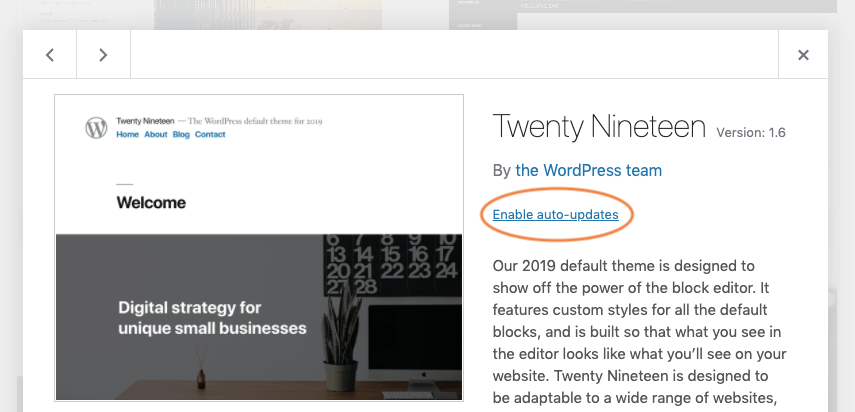
Aqui estão algumas coisas importantes a serem observadas sobre as novas atualizações automáticas:
- Por padrão, as atualizações automáticas estão desativadas no 5.5. Você terá que habilitar as atualizações automáticas para todos os seus plug-ins e temas.
- Por padrão, o WordPress executa atualizações automáticas duas vezes por dia. Se houver atualizações disponíveis para plug-ins ou temas com atualizações automáticas habilitadas, o tempo até a próxima atualização agendada será exibido abaixo do link de ação habilitar / desabilitar atualizações automáticas. Observação: as atualizações automáticas dependem do sistema de agendamento de tarefas WP-Cron.
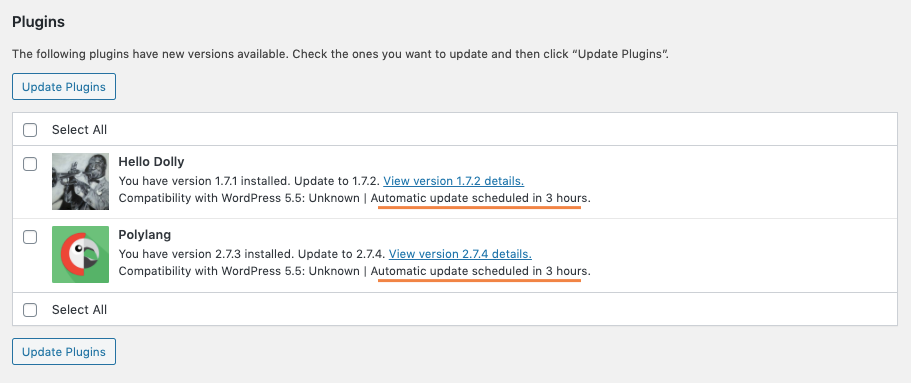
- Você receberá notificações de e-mail de administrador para atualizações automáticas : Por padrão, o WordPress envia notificações por e-mail para proprietários de sites para informá-los que plug-ins e temas foram atualizados automaticamente. Essas notificações por e-mail são enviadas quando um ou mais plug-ins ou temas são atualizados automaticamente com êxito, um ou mais plug-ins ou temas não são atualizados automaticamente ou alguns plug-ins ou temas são atualizados automaticamente e alguns deles falham. Veja mais informações sobre como controlar as notificações de e-mail de atualização automática de plug-ins e temas e a integridade do site no WP 5.5.
- As atualizações automáticas funcionarão para todos os plug-ins e temas .org por padrão. Todos os plug-ins e temas hospedados no Diretório de plug-ins do WordPress e no Diretório de temas do WordPress suportarão atualizações automáticas, pois já usam a API de atualizações do WordPress.
- Nem todos os plug-ins ou temas premium podem suportar as novas atualizações automáticas (no início) , portanto, você pode não ver “Habilitar atualizações automáticas” para certos plug-ins / temas. De acordo com o Guia de campo 5.5, os plug-ins e temas hospedados fora dos diretórios de plug-ins e temas do WordPress (como plug-ins premium ou “privados”) também podem oferecer suporte à API de atualizações com um pouco de código.
- Os backups programados / automáticos são mais importantes do que nunca agora. Habilitar as atualizações automáticas significa que fazer backup do seu site antes das atualizações é crucial. Você precisa encontrar uma maneira de reverter seu site, caso uma atualização interrompa algo. Confira BackupBuddy, nosso plugin de backup do WordPress, para colocar suas programações de backup em funcionamento.
2. Melhorias no Design da Interface do Editor de Bloco
A rápida melhoria do editor de blocos continua no WordPress 5.5. com inúmeras alterações na aparência do editor de blocos "na esperança de simplificar a iconografia, a paleta de cores, o foco e a interface geral".
O WordPress 5.5 inclui mais de 1500 alterações na interface do editor de blocos, e você definitivamente notará a diferença com esse redesenho (e provavelmente apreciará as melhorias). A atualização do design do editor de blocos tem como objetivo melhorar a experiência geral de edição.
À medida que mais recursos são adicionados ao editor de blocos, um design mais simples e claro permite que a interface seja dimensionada com mais elegância.
Os exemplos incluem: o esforço para criar uma única barra de ferramentas para ter menos paradas de tabulação, trabalho realizado para tornar a barra de ferramentas principal única maior (mais tocável com uma área de toque maior) e maior contraste. Algumas mudanças, como a remoção de bordas em torno de blocos selecionados, inspiraram debates animados, e é ótimo ver tantas pessoas envolvidas. Como sempre, discussão, iteração e colaboração são nossas melhores ferramentas para avançarmos juntos.
Aqui estão as melhorias gerais de design que você verá no 5.5 para o editor de bloco:
- Uma barra de ferramentas de bloco mais simples
- Melhor contraste de cor da IU
- Estilos de foco consistentes
- Ícones redesenhados
- Espaçamento e tamanhos baseados em grade
- E mais …
Cobrimos várias das atualizações de design do editor de bloco individualmente nesta postagem porque elas são tão notáveis , mas aqui está um rápido resumo de mais coisas que você notará no novo design do editor de bloco em 5.5:
- Edição de imagem inline a partir do editor de bloco
- Movimentadores de bloco - agora você pode usar as setas na barra de ferramentas do bloco para mover os blocos para cima ou para baixo em seu conteúdo.
- Arraste e solte refinados de blocos . Esta é uma grande melhoria em relação às versões anteriores do editor de blocos.
- Formatação de seleção múltipla que permite alterações em muitos blocos de uma vez
3. Sitemaps XML integrados para melhor SEO
Para o foco de “pesquisa” do lançamento do WordPress 5.5, foram introduzidos os XML Sitemaps integrados. Você já sabe que os sites WordPress funcionam bem com mecanismos de pesquisa, mas a nova funcionalidade XML Sitemaps no WordPress 5.5 ajuda ainda mais. Agora, o WordPress fornece mapas de sites para tipos de conteúdo integrados, como páginas e arquivos do autor prontos para uso.
Basicamente, isso significa que milhões de sites melhoram suas chances de classificação graças aos sitemaps XML no WordPress 5.5.
Um mapa do site é um arquivo XML que lista os URLs de um site e pode opcionalmente incluir informações sobre cada URL: quando foi atualizado pela última vez, com que frequência ele muda e quão importante é em relação a outros URLs do site. Isso permite que os mecanismos de pesquisa rastreiem o site com mais eficácia e descubram todos os URLs públicos que o site disponibilizou.
- Anúncio de mesclagem: Sitemaps centrais extensíveis
Com a versão 5.5., O WordPress irá expor um índice de mapa do site em /wp-sitemap.xml . Este é o arquivo XML principal que contém a listagem de todas as páginas de mapa do site expostas por um site WordPress, tornando os seguintes tipos de objeto indexáveis:
- Pagina inicial
- Página de postagens
- Principais tipos de postagem (ou seja, páginas e postagens)
- Tipos de postagem personalizados
- Taxonomias essenciais (ou seja, tags e categorias)
- Taxonomias personalizadas
- Arquivos do Autor
Além disso, o arquivo robots.txt exposto pelo WordPress fará referência ao índice do mapa do site.
Aqui estão algumas coisas a serem observadas sobre os novos Sitemaps XML:
- O que isso significa para plug-ins como Yoast SEO? Felizmente, Yoast já forneceu um ótimo artigo em seu FAQ: Sitemaps XML no WordPress 5.5 e Yoast SEO. Basicamente, você vai querer continuar usando os mapas do site fornecidos pelo plugin Yoast SEO. A partir do Yoast SEO 14.5, os novos mapas de sites padrão do WordPress serão automaticamente desativados para garantir que os deles funcionem perfeitamente.
- Os Sitemaps podem ser desabilitados selecionando a configuração “Desencorajar mecanismos de pesquisa de indexar este site” em Configurações> Visibilidade do mecanismo de pesquisa em seu painel de administração do WordPress.
- Personalização de sitemaps (para desenvolvedores): A equipe principal forneceu ampla documentação para explicar como adicionar sitemaps personalizados, removê-los ou personalizá-los com classes, funções, ganchos e filtros. Você pode lê-lo em toda a sua glória aqui na seção Configurando o comportamento dos Sitemaps.
4. Edição de imagem embutida no Editor de bloco
O WordPress 5.5 agora permite que você recorte, gire e amplie suas fotos diretamente do bloco de imagem. Se você gasta muito tempo com imagens, isso pode economizar muito tempo, ignorando outro software para realizar ações básicas de edição de imagens.
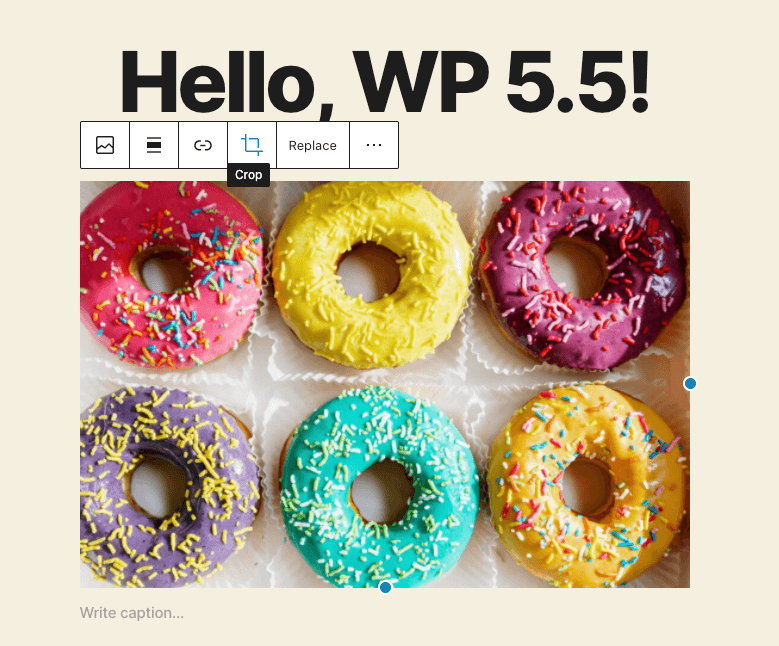
Depois de adicionar um bloco de imagem, você verá um novo ícone “recortar” na barra de ferramentas do bloco. Clique neste ícone para revelar mais opções, incluindo zoom, proporção da imagem e rotação. Muito legal!
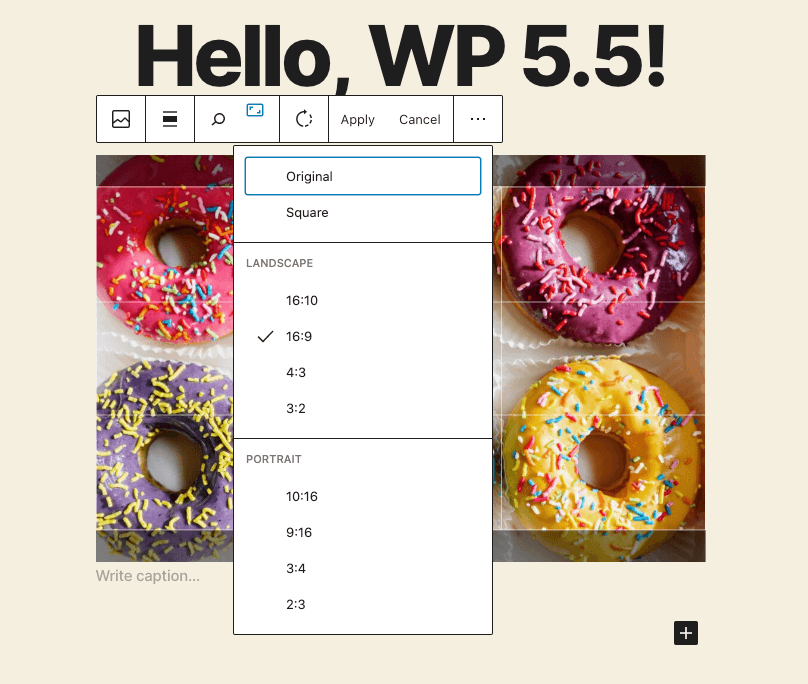
5. Novos “padrões” de bloco
No WordPress 5.5, o editor de bloco introduz um novo conceito chamado padrões de bloco. Com os padrões de bloco, agora você pode construir e compartilhar layouts de bloco predefinidos.
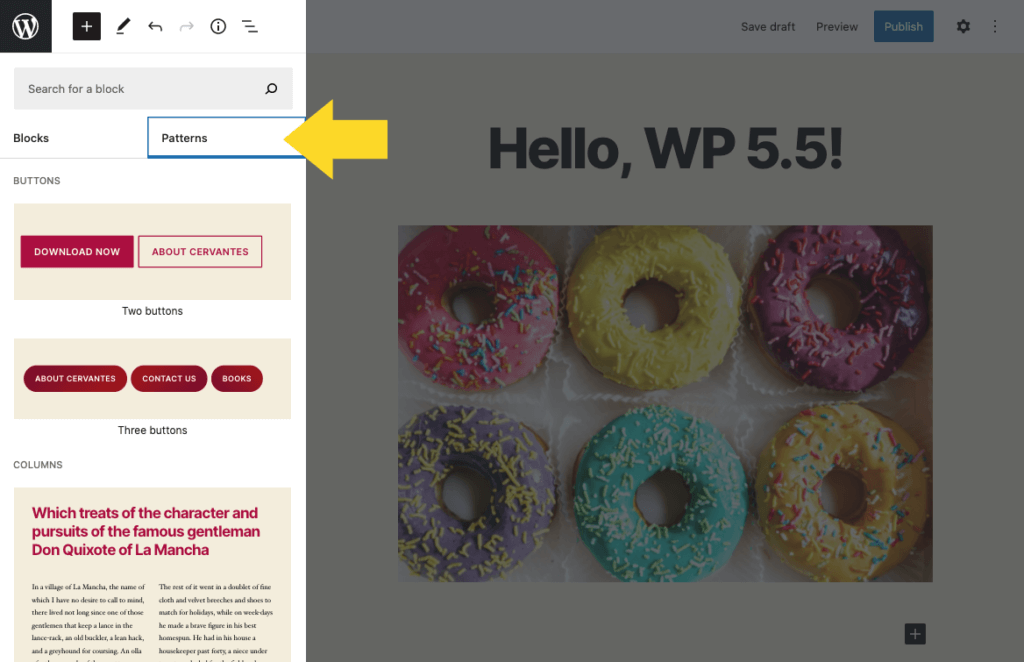
Você pode encontrar os padrões de bloco registrados usando o ícone “+” no canto superior esquerdo da tela. Agora você verá uma guia Blocos e Padrões (além de Reutilizável, se houver), para que possa alternar entre essas opções. Em seguida, você pode adicionar padrões de bloco à sua postagem / página como qualquer outro bloco.

Novos padrões de bloco simplificam a criação de layouts de página e postagem complexos e bonitos, usando combinações de blocos que você pode misturar e combinar. Você também encontrará padrões de bloco em uma ampla variedade de plug-ins e temas, com mais adicionados o tempo todo.
Tela de lançamento do WordPress 5.5
Algumas notas sobre padrões de bloco:
- Os padrões de blocos realmente pavimentam o caminho para que o editor de blocos se torne um construtor de páginas. Fique atento para que os padrões de blocos decolem enquanto o editor de blocos continua a evoluir nessa direção.
- O WordPress 5.5 vem com vários padrões de bloco integrados , mas também é possível para plug-ins e temas de terceiros registrar padrões de bloco adicionais ou remover os existentes. Aqui está mais sobre Padrões de Bloco no WordPress 5.5.
- Para ver os padrões de bloqueio em ação, verifique o tema padrão Twenty Twenty. Twenty Twenty é sempre um bom tema para instalar em um servidor de desenvolvimento, pois realmente destaca o que é possível com a versão mais recente do WordPress.
- Os autores do tema podem optar por não participar dos padrões agrupados e fornecer seu próprio conjunto. Aqui está a documentação de padrões de bloco para desenvolvedores, incluindo registro / cancelamento de registro e categorias.
6. Novo diretório de bloco
Com base em uma discussão sobre como os plug-ins de bloco precisam ser diferenciados de outros plug-ins no diretório de plug-ins do WordPress.org, um novo diretório de bloco foi criado como uma seção dentro do diretório de plug-ins que contém apenas plug-ins de bloco único. O novo diretório de blocos do WordPress é separado do diretório de plug-ins principal, então você está navegando por plug-ins normais do WordPress ou plug-ins de bloco único.
Um plugin de bloco único pretende ser um plugin relativamente pequeno e simples que fornece um único bloco de Gutenberg, então o plugin é o bloco.
Agora, no WordPress 5.5, é mais fácil do que nunca encontrar o bloco de que você precisa. O novo diretório de blocos do WordPress é integrado ao editor de blocos , para que você possa instalar novos tipos de blocos em seu site sem nunca sair do editor.
Basta usar o ícone “+” no canto superior esquerdo da página para usar o novo insersor de bloco e pesquisar os blocos disponíveis. Observe o diretório de blocos realmente decolar no futuro, pois ainda parece relativamente novo (ainda não tem muitas opções; quase nenhuma revisão).
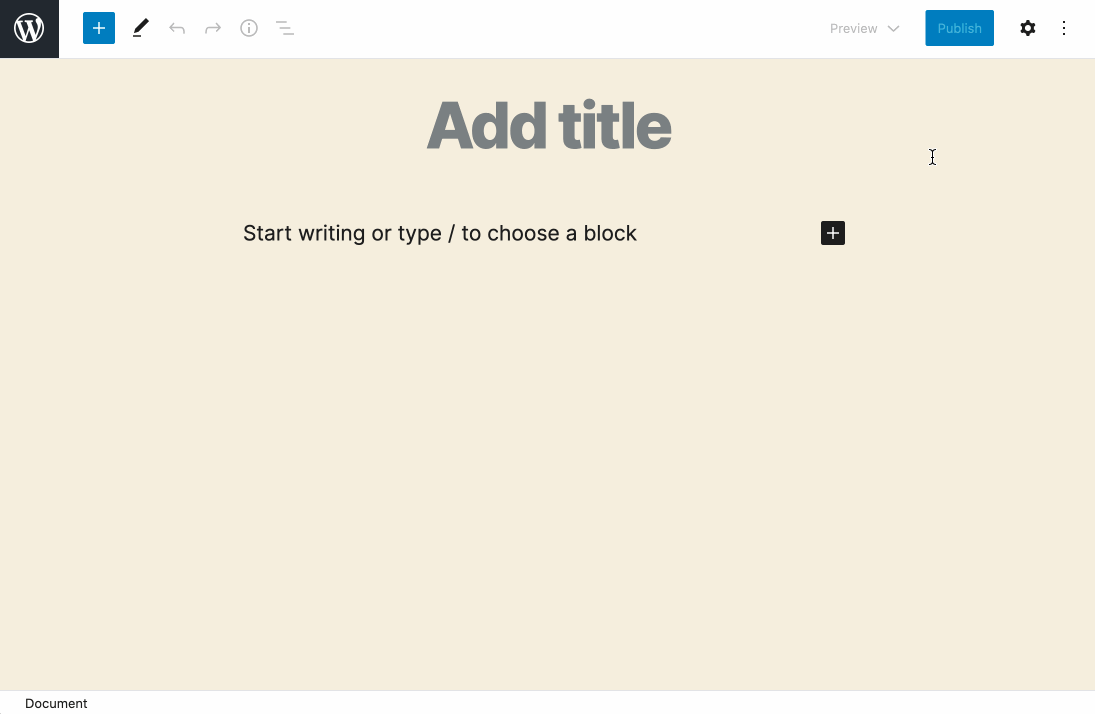
7. Novas opções de postagem / visualização de página
Outra atualização interessante do editor de blocos é a capacidade de visualizar sua postagem ou página em dispositivos de tamanhos diferentes antes de publicá-la.
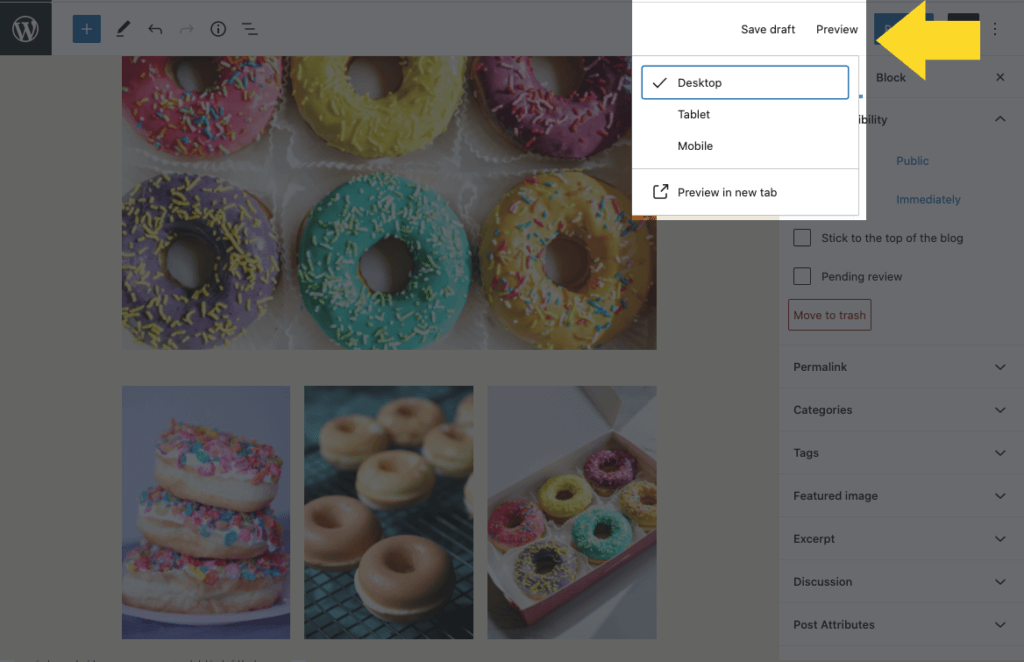
Agora, a guia Visualizar oferece três opções:
- Área de Trabalho
- Tábua
- Móvel
Aqui, mais sobre as opções de visualização do Novo editor.
8. Melhorias na acessibilidade e navegação do teclado
Antes do WordPress 5.5, era possível reorganizar widgets no Dashboard e metaboxes nas páginas de pós-edição ( com Gutenberg desativado ) usando apenas um dispositivo apontador, como o mouse. Isso estava causando problemas de acessibilidade, pois não era possível realizar as mesmas ações com o teclado. Também foi um desafio realizar essas ações em telas sensíveis ao toque. O WordPress 5.5 resolve isso adicionando novos controles e funcionalidades para permitir o reordenamento das caixas com o teclado. Também há melhorias para facilitar o reordenamento de caixas em telas sensíveis ao toque.
- Habilite o movimento do bloco entre os níveis usando um teclado.
- Adicione atalhos de teclado para mover blocos.
- Melhore a navegação do teclado nos blocos da Galeria.
- Adicione um atalho de teclado para alternar para tela inteira.
- Melhore a experiência de copiar / colar bloco.
- Melhorar a operação do teclado do componente LinkControl
- Adicione a opção para manter o cursor dentro do bloco no modo de edição.
- Adicione navegação de seta entre os níveis de aninhamento no Modo de navegação.
9. Imagens de carregamento lento
Para a parte “velocidade” desta versão, insira Lazy Loading Images.
As imagens dão ao seu conteúdo muito mais engajamento, mas às vezes podem tornar o seu site mais lento. No WordPress 5.5, as imagens agora aguardam para carregar até que estejam prestes a rolar para a exibição. O termo técnico é 'carregamento lento'.
Imagens com carregamento lento melhoram muito a velocidade da página, carregando imagens na rolagem. Já existem plug-ins que fazem isso, mas as imagens do Lazy Loading agora estarão disponíveis no núcleo.
Não há nenhuma configuração de front-end para as novas imagens de carregamento lento porque, por padrão, o WordPress adicionará loading="lazy" a todas as tags img que possuem atributos de width e height presentes. Os desenvolvedores podem aprender mais sobre imagens de carregamento lento em 5.5 aqui.
10. Novos Movimentadores de Bloco
A barra de ferramentas de bloco redesenhada apresenta novos ícones de seta para mover blocos para cima ou para baixo em seu conteúdo. Em vez de as setas serem colocadas à esquerda do bloco, elas agora estão na barra de ferramentas.
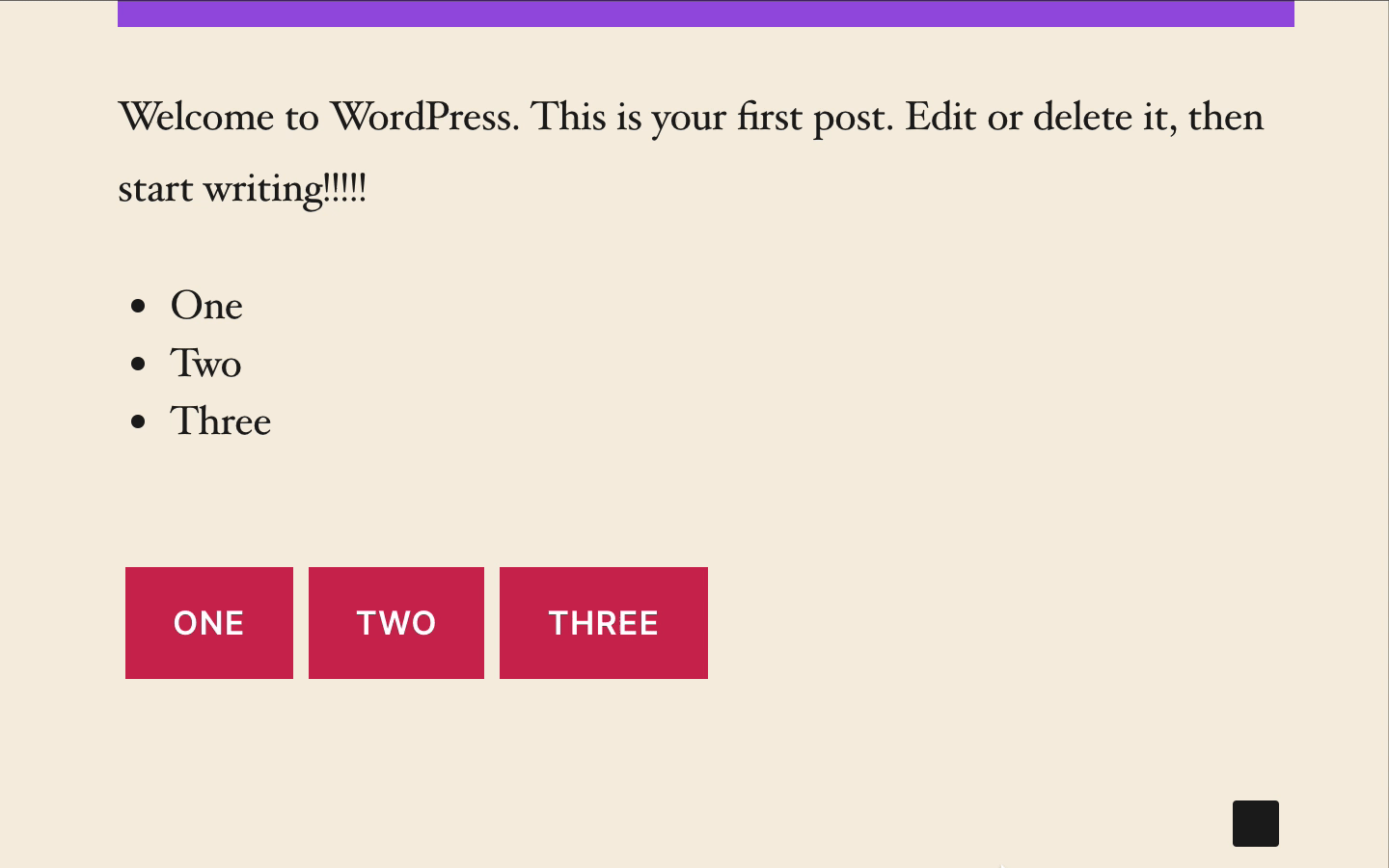
11. Novo painel de inserção de bloco
Agora, o painel de inserção de bloco vem com categorias simplificadas, coleções, suporte nativo para padrões e integração de diretório de bloco. Você também notará que a iconografia foi atualizada.
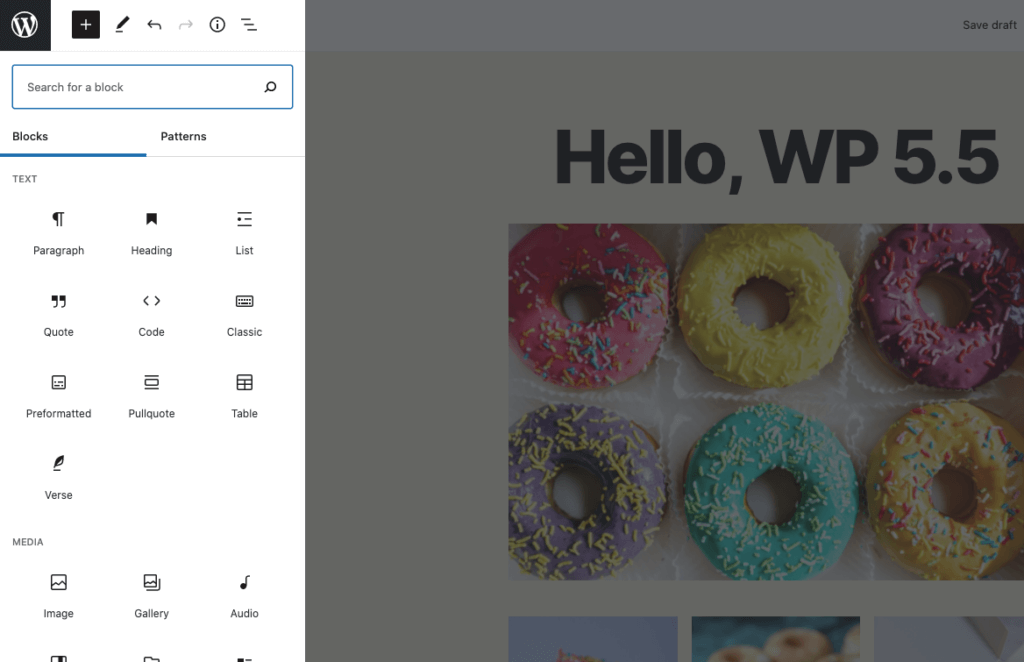
12. Copie e cole blocos facilmente
Outra adição interessante no WordPress 5.5 é copiar / colar blocos de forma inteligente . Copiar, cortar e colar blocos únicos agora é muito mais fácil. Agora você verá um novo botão Copiar nas ações do bloco recolhido (ao lado de duplicar, etc.) para copiar o (s) bloco (s) selecionado (s).
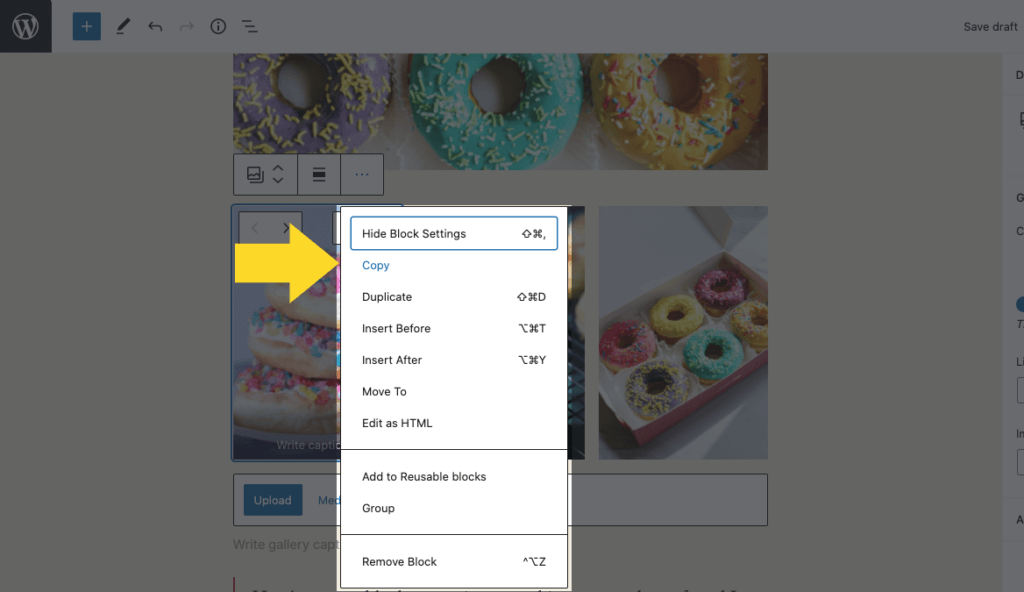
13. Melhor arrastar e soltar de blocos
Desde sua primeira introdução, a experiência de arrastar e soltar blocos para reordená-los permaneceu quase intocada. Esta versão inclui várias iterações para melhorar o recurso de arrastar e soltar.
- Arrastar e soltar oferece suporte ao reordenamento vertical de forma mais clara
- Substitui o elemento clonado por um pequeno e agradável chip de arrasto
- Suavização do comportamento de rolar ao arrastar
14. Atualize Plug-ins e Temas Enviando Arquivos Zip
Se você gosta de atualizar plug-ins e temas manualmente, agora é mais fácil também: agora você pode fazer upload de um arquivo zip para atualizar um tema ou plug-in que já tenha instalado em seu site. No menu Plug - ins> Adicionar novo , você pode fazer upload de um arquivo zip de qualquer plug-in ou tema já instalado para atualizá-lo.
Você já deve conhecer o plugin Easy Theme e Plugin Upgrades que nosso próprio Chris Jean construiu anos atrás para atualizar temas e plug-ins com um novo arquivo zip, mas essa funcionalidade agora estará disponível no núcleo do WordPress.
Veja como atualizar um plug-in por meio de um arquivo zip se parece no WordPress 5.5:
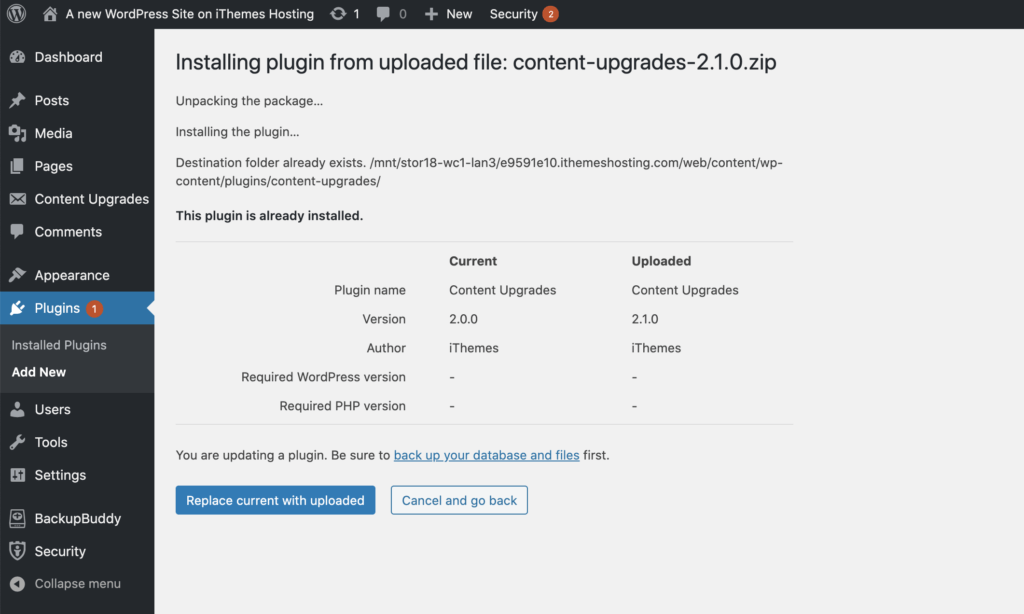
Agora você verá uma nova tela que avisa que o plugin ou tema já está instalado. Você pode comparar a versão atual e a versão carregada e, em seguida, clicar no botão Substituir a versão atual pela carregada para substituir a versão anterior pela que você carregou para prosseguir com a atualização.
15. Suporte de gradiente de fundo para certos blocos
Agora, o grupo, as colunas e os blocos de mídia e texto suportam gradientes de fundo. Isso é muito legal se você ama conteúdo colorido e a nova tendência de design de fundos gradientes.
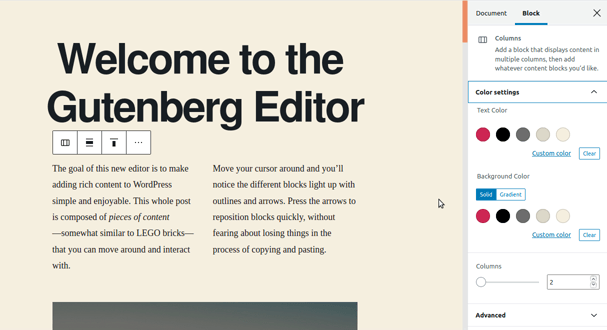
16. Seleção e edição de vários blocos
Agora, se você selecionar vários blocos do mesmo tipo, poderá alterar seus atributos de uma vez. Isso economiza tempo!
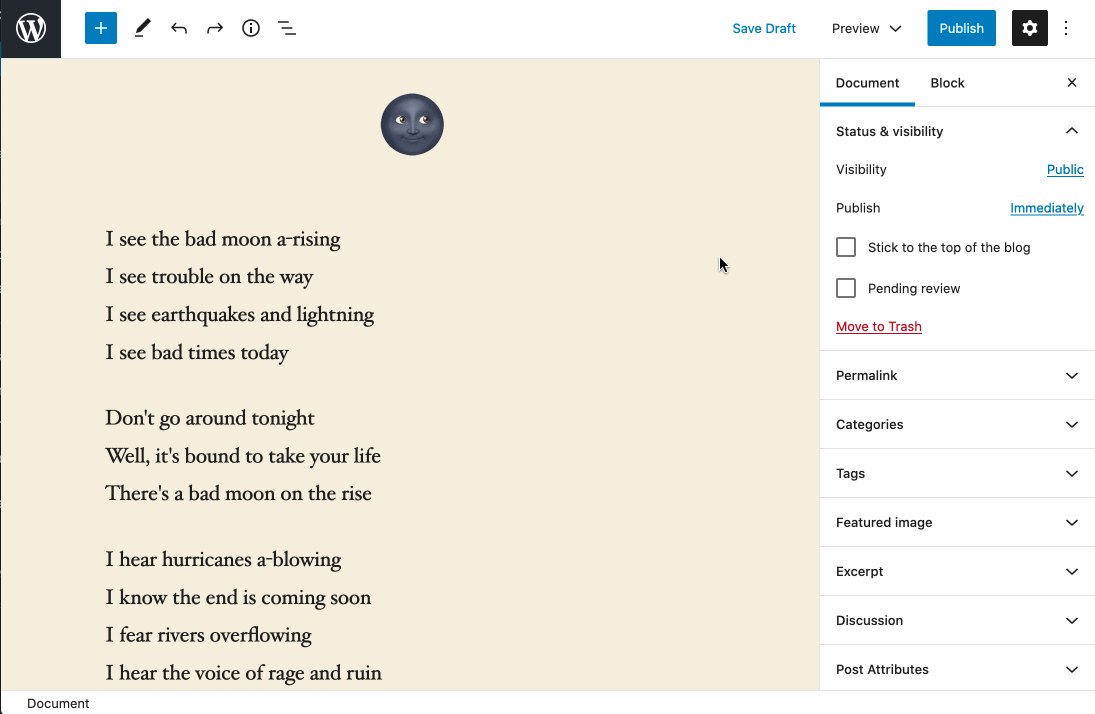
17. Upload fácil para imagens externas
Outro fluxo de trabalho que as pessoas usam ao escrever é contar com ferramentas externas para escrever ou colaborar em suas postagens e, quando estiver pronto, copie / cole-as no editor de bloco. A desvantagem é que quaisquer imagens externas usadas lá são hospedadas em outro lugar e nem sempre podem persistir.
No 5.5, se um bloco de imagem estiver usando uma imagem externa, você poderá carregá-lo para a biblioteca de mídia enquanto o mantém como está na postagem com um único clique.
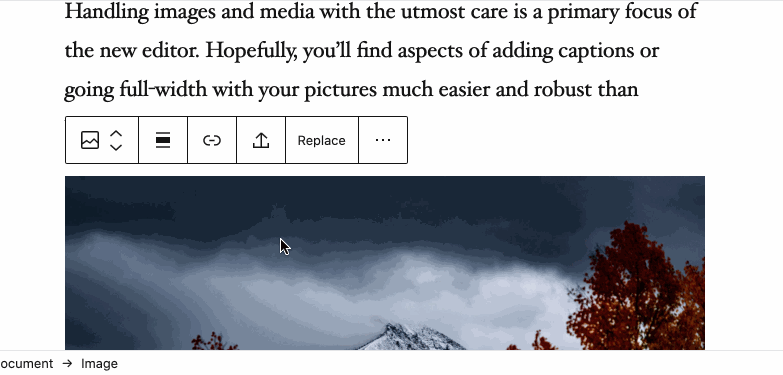
18. Âncoras HTML para blocos
No painel de configurações de bloco para cada bloco, você verá agora uma nova seção de âncora HTML onde pode definir seu ID de âncora para o bloco. Isso é realmente útil se você criar um link para determinadas seções de seu conteúdo na mesma página.
Agora você poderá inserir uma ou duas palavras (sem espaços) para criar um endereço da web exclusivo, chamado de “âncora”. Você poderá conectar-se diretamente a esta seção da sua página.
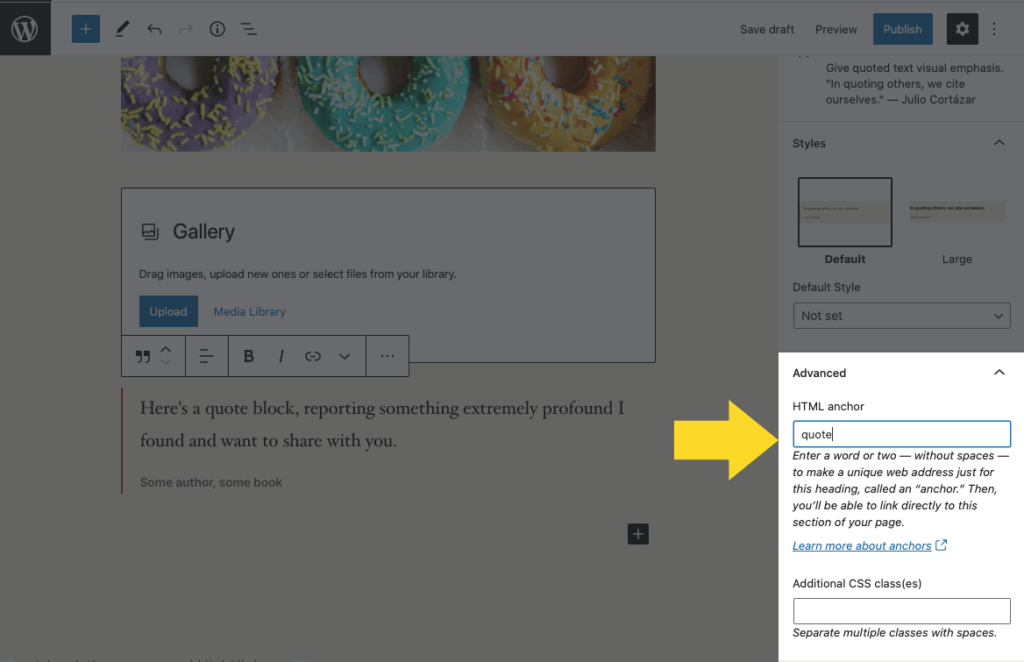
19. Controles de projeto de bloco adicionais
Esses recursos dependem do seu tema para apoiá-los, mas agora existem controles adicionais de design de bloco “opt-in”, incluindo:
- Alturas de linha personalizadas para títulos e blocos de parágrafo
- Novo controle de preenchimento para o bloco de cobertura
- Novo controle de cor de link foi adicionado ao parágrafo, título, grupo, colunas e blocos de mídia e texto
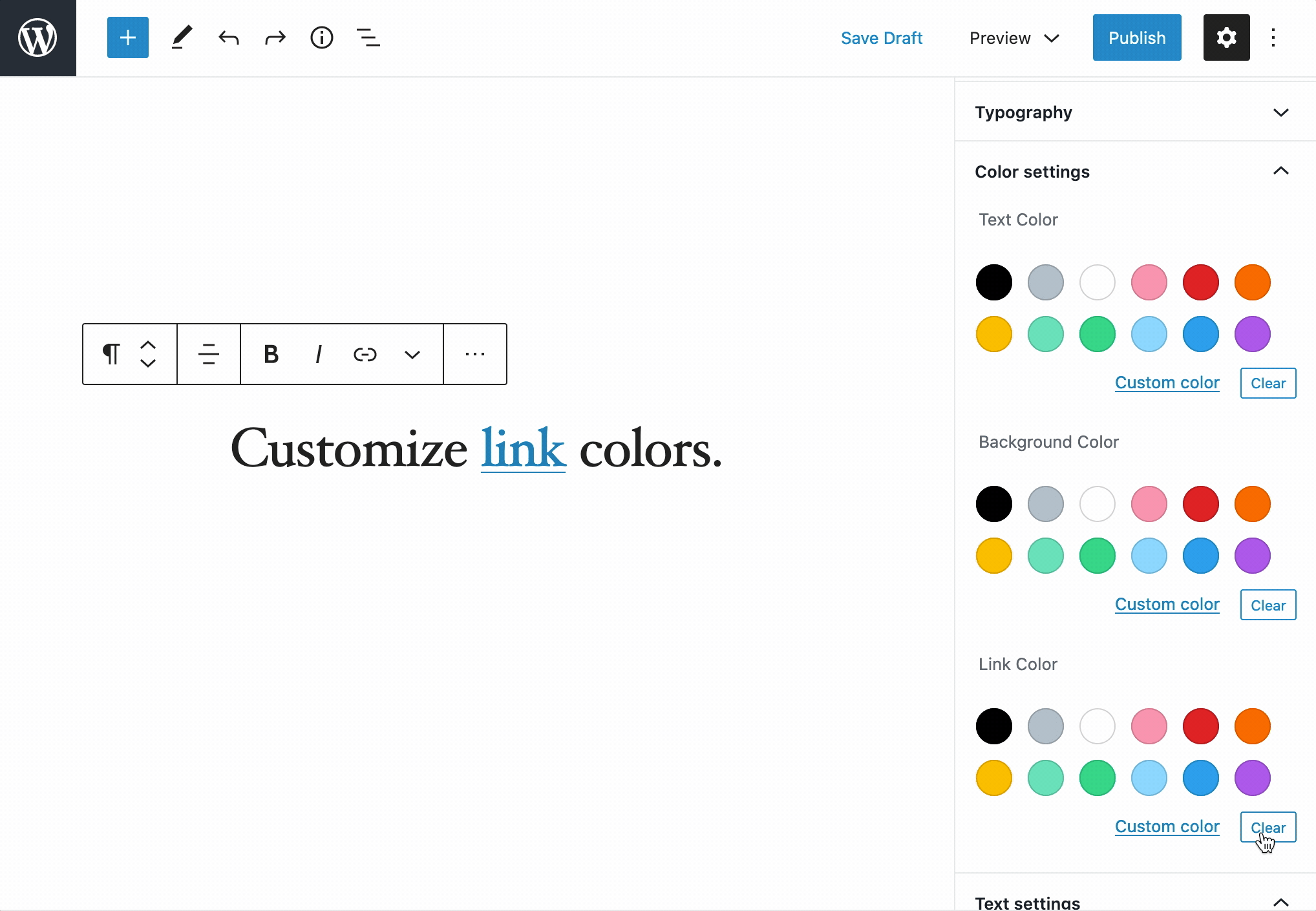
20. Toneladas de melhorias para desenvolvedores
WordPress 5.5 tem muitas atualizações voltadas para o desenvolvedor. Aqui estão alguns a serem observados:
- Para todos os usuários do Dashicon: a biblioteca de fontes de ícones acaba de ser atualizada em 5.5 com 65 novos ícones.
Não se preocupe, a fonte Dashicons não vai a lugar nenhum. Ele continuará a ser empacotado com o WordPress em versões futuras. No entanto, as solicitações para adicionar novos ícones à fonte não serão mais aceitas.
Dashicons no WordPress 5.5 (a atualização final)
- WordPress 5.5 remove jQuery Migrate 1.x. Essa é uma preocupação apenas para desenvolvedores que usam jQuery. Se você usa jQuery, certifique-se de não confiar em nenhum recurso fornecido exclusivamente pelo jQuery Migrate 1.x. Aqui estão mais detalhes sobre como atualizar a versão do jQuery enviada com o WordPress.
- 36 Mudanças na API REST
- Melhorias e mudanças relacionadas a PHP: edição WordPress 5.5
- Diversas mudanças focadas no desenvolvedor no WordPress 5.5
Como atualizar para o WordPress 5.5
O WordPress 5.5 será lançado em 11 de agosto de 2020. Assim que a atualização for lançada, você verá a atualização da versão do WordPress disponível em seu painel de administração do WordPress na página Atualizações. Novamente, não se esqueça de fazer backup do seu site antes de atualizar!
Não está vendo a atualização 5.5 ainda? Fique ligado! Siga as postagens do blog de lançamento make.wordpress.org aqui para a atualização mais recente e leia a postagem de lançamento oficial do WordPress 5.5 aqui. Você também pode verificar o Guia de campo do WordPress 5.5 da equipe principal.
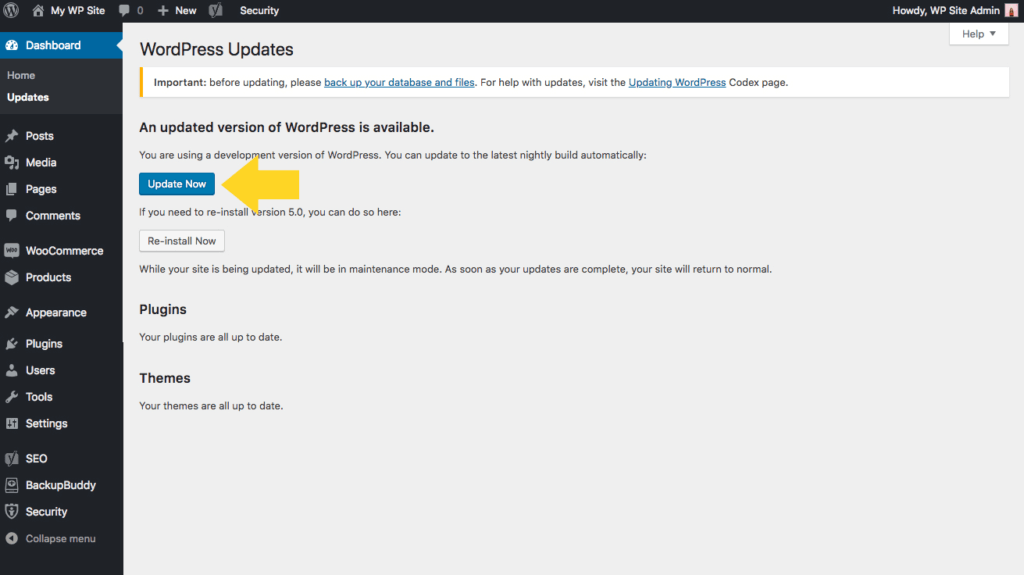
Precisa atualizar vários sites WordPress para WordPress 5.5? O iThemes Sync Pro permite que você gerencie vários sites WordPress a partir de um painel. Você verá a atualização do Core disponível no painel do Sync.
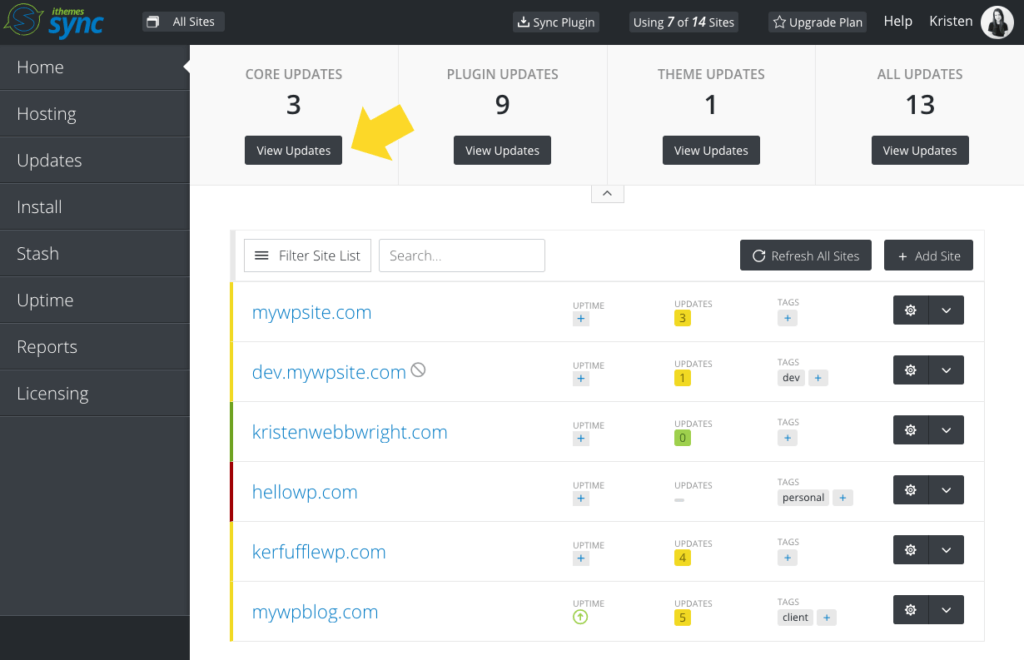
Tem algo a acrescentar a esta lista? Quais são suas novidades favoritas no WordPress 5.5? Boas atualizações!
Kristen tem escrito tutoriais para ajudar os usuários do WordPress desde 2011. Normalmente, você pode encontrá-la trabalhando em novos artigos para o blog do iThemes ou desenvolvendo recursos para o #WPprosper. Fora do trabalho, Kristen gosta de fazer um diário (ela escreveu dois livros!), Fazer caminhadas e acampar, cozinhar e aventuras diárias com sua família, na esperança de viver uma vida mais presente.